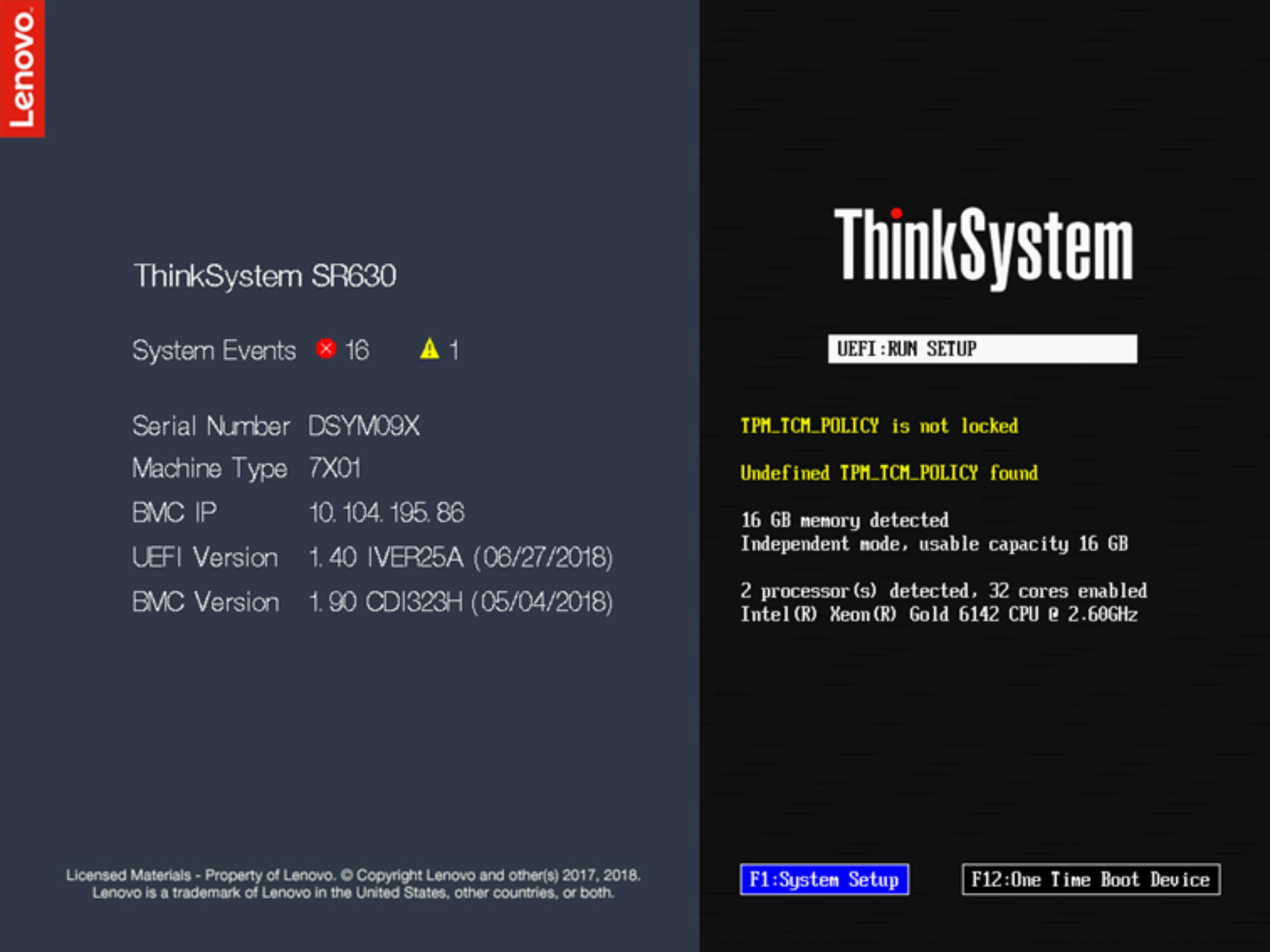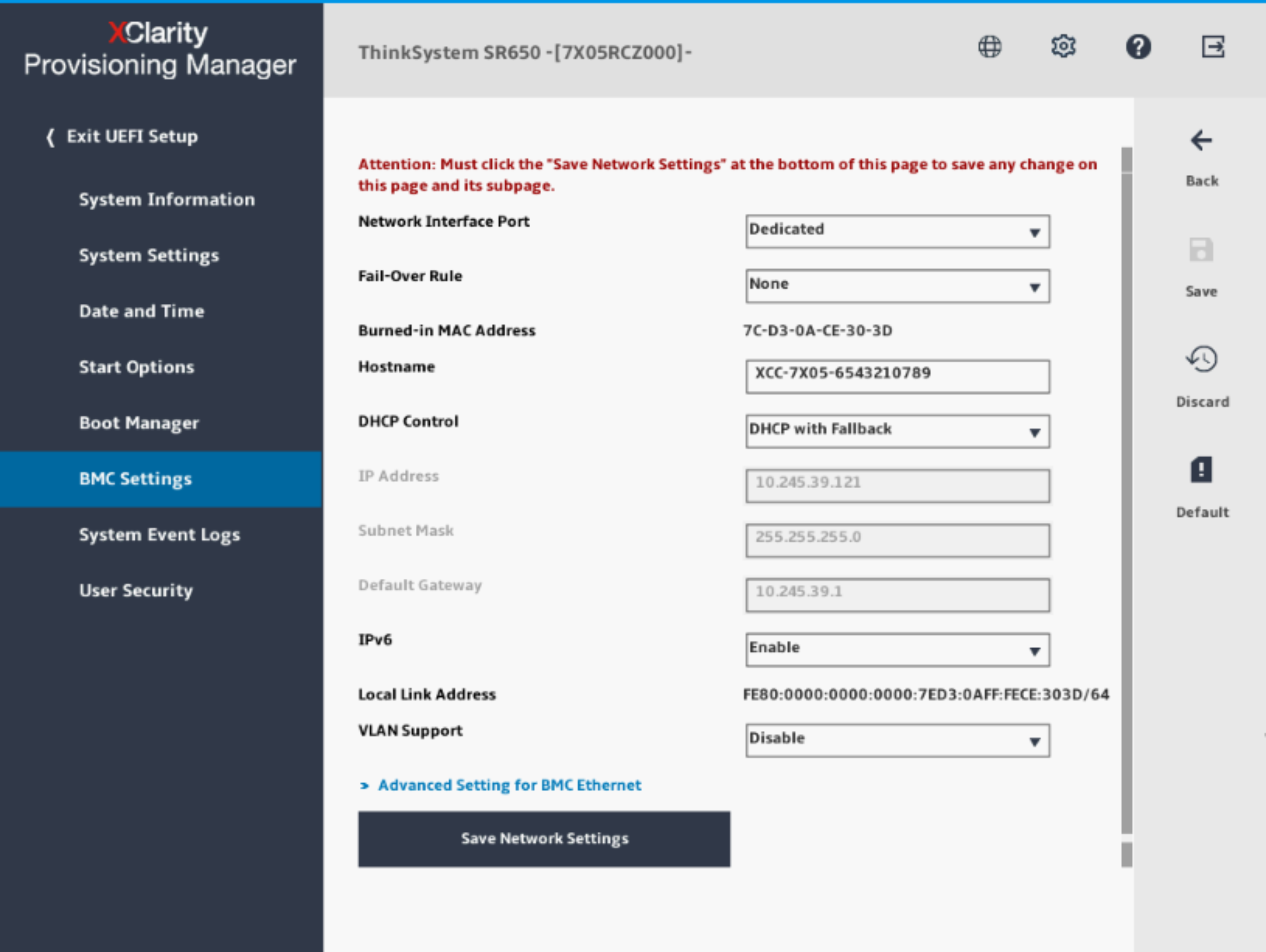通过 XClarity Provisioning Manager 设置 XClarity Controller 的网络连接
请参阅本主题中的信息通过 XClarity Provisioning Manager 设置 XClarity Controller 的网络连接。
启动服务器后,可使用 XClarity Provisioning Manager 配置 XClarity Controller 的网络连接。具有 XClarity Controller 的服务器必须连接到 DHCP 服务器,或者必须将服务器网络配置为使用 XClarity Controller 静态 IP 地址。要通过 Setup Utility 设置 XClarity Controller 网络连接,请完成以下步骤:
注
- 您必须等待大约 1 分钟以使更改生效,然后服务器固件才能恢复正常运行。
- 您也可以通过 XClarity Controller Web 界面或命令行界面(CLI)来配置 XClarity Controller 网络连接。在 XClarity Controller Web 界面中,可通过单击导航面板左侧的 BMC 配置,然后选择网络来配置网络连接。在 XClarity Controller CLI 中,通过使用一些命令来配置网络连接,具体取决于安装的配置。
提供反馈